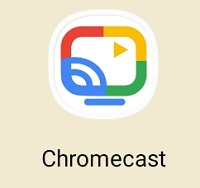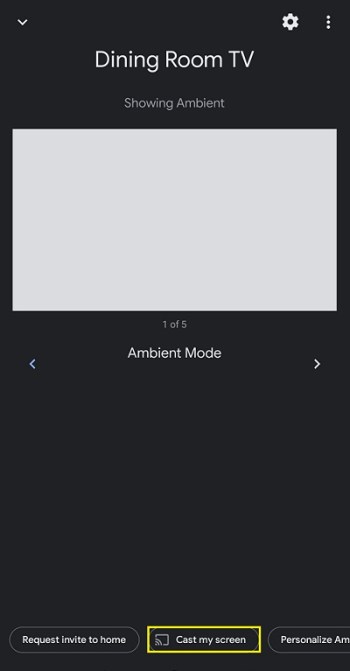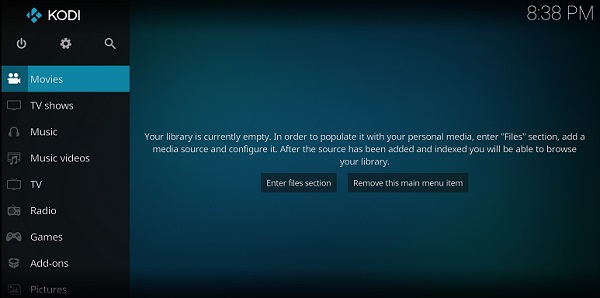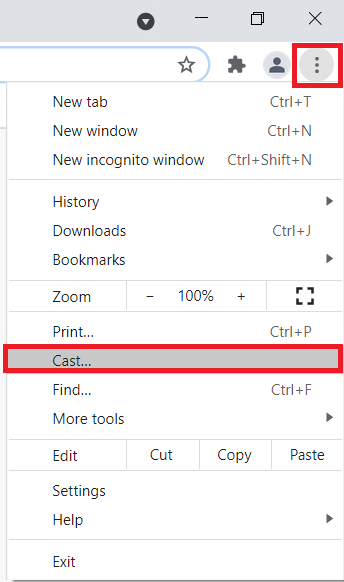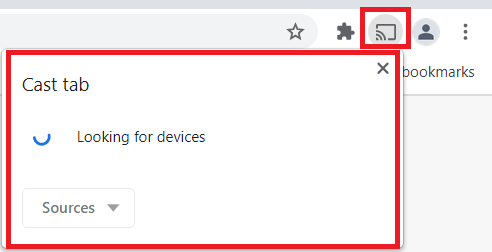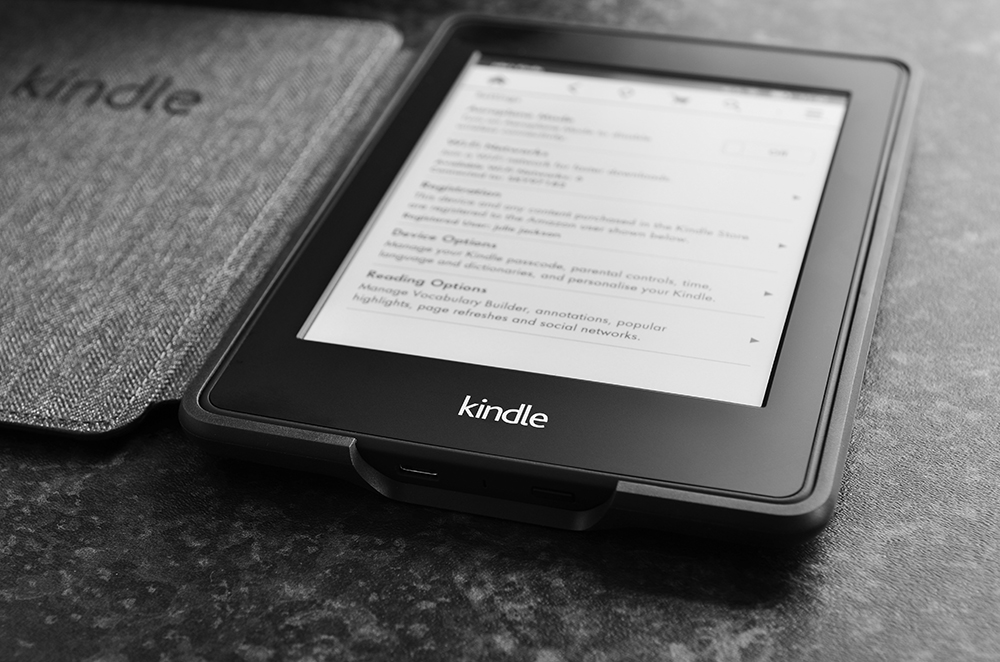Як встановити Kodi на Chromecast: транслюйте Kodi на ключі Google
- Що таке Kodi? Все, що вам потрібно знати про програму TV Streaming
- 9 найкращих аддонів Kodi
- 7 найкращих скінів Kodi
- Як встановити Kodi на Fire TV Stick
- Як користуватися Kodi
- 5 найкращих VPN для Kodi
- 5 найкращих коробок Kodi
- Як встановити Kodi на Chromecast
- Як встановити Kodi на Android TV
- Як встановити Kodi на Android
- Як оновити Kodi
- Як зупинити буферизацію Kodi
- Як видалити збірку Kodi
- Чи законний Kodi?
- Як використовувати Kodi Configurator
Смарт-телевізори - це чудово. Вони надають вам доступ до ряду програм, таких як Netflix, Amazon Prime тощо – і все це за відносно низьку вартість. Однак Chromecast також можна встановити за допомогою Kodi, одного з найкращих програм для потокової передачі, які ви можете отримати.

Зверніть увагу, що багато доповнень містять вміст, який не має офіційної ліцензії, і доступ до такого вмісту може бути незаконним. Коротше кажучи, якщо вміст безкоштовний, але виглядає занадто добре, щоб бути правдою, то, ймовірно, це так.
Що таке Kodi?
Kodi — це програмне забезпечення з відкритим вихідним кодом, розроблене спеціально для домашніх розваг, і воно абсолютно безкоштовне. Хоча спочатку воно було створено для Microsoft Xbox і називалося Xbox Media Center (XBMC), воно продовжувало розвиватися, створюючи власну спільноту.
Обмежена пропозиція: 3 місяці БЕЗКОШТОВНО! Отримайте ExpressVPN. Безпечний і зручний для потокової передачі.30-денна гарантія повернення грошей
На відміну від таких сервісів, як Chromecast або Plex, Kodi керується некомерційним фондом XBMC Foundation, але він постійно модифікується та оновлюється сотнями кодерів по всьому світу. З моменту створення в 2003 році Kodi сформували понад 500 розробників програмного забезпечення та понад 200 перекладачів.
Слово застереження:Перш ніж ми перейдемо до тонких деталей, ми повинні попередити вас, що все, що ви транслюєте на Kodi, видно як вашому провайдеру, так і уряду. Єдиний надійний спосіб захистити вашу конфіденційність — підключитися до хорошої служби VPN, як-от ExpressVPN, щоразу, коли ви використовуєте Kodi.
Як встановити Kodi на Chromecast за допомогою планшета або телефону Android

Перш ніж ми почнемо, ви не можете передавати вміст Kodi на Chromecast з пристрою iOS, тому ми будемо говорити лише про пристрої Android для цього методу.
Обмежена пропозиція: 3 місяці БЕЗКОШТОВНО! Отримайте ExpressVPN. Безпечний і зручний для потокової передачі.30-денна гарантія повернення грошей
Існує два способи потокової передачі вмісту на Chromecast з пристрою Android, підключеного до Kodi: довгий, але економний спосіб; або швидкий, але енергоємний маршрут.
Довгий шлях:
- Завантажте ES File Explorer, Kodi, LocalCast і XML-файл PlayerFactoryCore.
- відчинено ES File Explorer, потім відкрийте Налаштування > Налаштування дисплея, і переконайтеся Показати приховані файли позначено галочкою.
- Далі переконайтеся, що ваш медіа-центр Kodi або XBMC підключений до програми Kodi.
- Після завершення переходьте до ES File Explorer знову і відкрийте Завантаження папку.
- Тут ви повинні знайти PlayerFactoryCore.xml файл, який ви завантажили раніше, якщо ні, перейдіть до місця збереження завантажених файлів.
- Скопіюйте PlayerFactoryCore.xml файл і перейдіть до Android > Дані і знайдіть org.xbmc.kodi або org.xbmc.xbmc залежно від того, який стример ви використовуєте. Kodi буде org.xbmc.kodi.
- Відкривши, клацніть Файли > .kodi (або .xbmc, залежно від того, який ви використовували) > дані користувача а потім вставте PlayerFactoryCore.xml файл у цю папку.
- Відкрийте Kodi і перейдіть до відеофайлу, який ви хочете переглянути.
- Після цього Kodi запуститься автоматично LocalCast – хоча Android запитає вас, яку програму для трансляції ви б хотіли використовувати.
- Після завантаження вам буде запропоновано натиснути Грати і запитав, на який пристрій ви б хотіли транслювати.
- Потім вам доведеться ще раз натиснути кнопку «Відтворити», і нарешті він повинен відтворитися на вашому телевізорі, підключеному до Chromecast.
Короткий шлях:

- Відкрийте програму Chromecast на своєму пристрої Android.
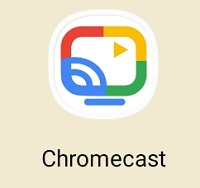
- Відкрийте меню та виберіть Транслюйте екран/аудіо і дотримуйтесь інструкцій, щоб під’єднатися до Chromecast.
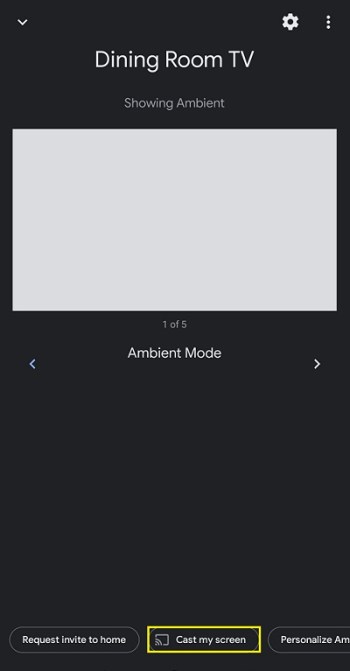
- Відкрийте Kodi.
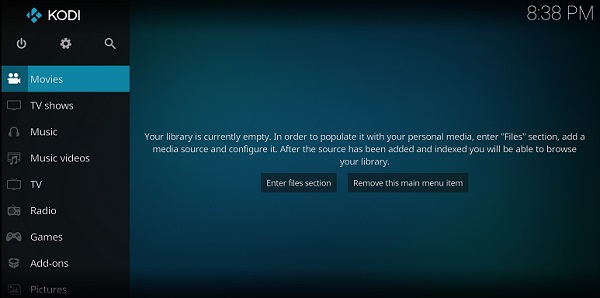
- Знайдіть відео, яке хочете переглянути, і натисніть кнопку відтворення. Тепер він відтворюватиметься на обох пристроях, але ви не можете вимкнути екран або приймати дзвінки.
Як транслювати Kodi з Chromecast за допомогою комп’ютера
Потокове передавання вмісту Kodi або XBMC на Chromecast з ПК не так складно, як ви думаєте, але – як потокове передавання вмісту Android – це далеко не елегантне рішення вашої проблеми.
- Завантажте та встановіть Chrome, програму Chromecast, і переконайтеся, що на вашому комп’ютері встановлено Kodi або XBMC.
- Тепер відкрийте Chrome, натисніть значок трьох вертикальних крапок у верхньому правому куті екрана та виберіть У ролях… зі списку опцій у меню.
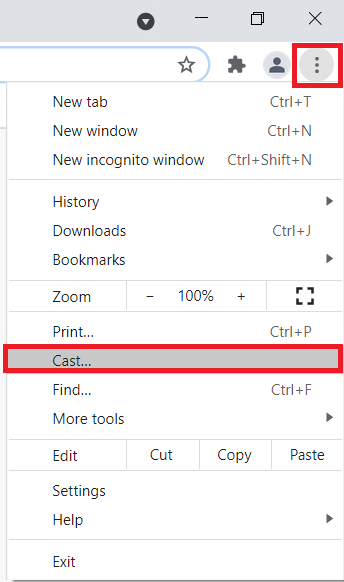
- З’явиться невеликий екран із назвою Вкладка трансляції і почати пошук пристроїв. Коли він з’явиться, клацніть пристрій, з якого хочете транслювати, і виберіть Транслювати весь екран (експериментально).
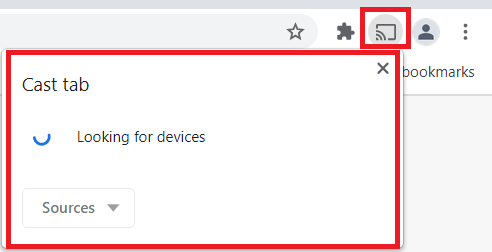
- Після завершення весь робочий стіл комп’ютера має транслюватися на телевізор.
- Відкрийте Kodi або XBMC і запустіть відео для перегляду.
Віддзеркалення Kodi на вашому пристрої Android
Оскільки Kodi доступний у магазині Google Play, але не для пристрою Chromecast, ви можете виконати ці інструкції, щоб відобразити вміст зі свого телефону або планшета.
Обмежена пропозиція: 3 місяці БЕЗКОШТОВНО! Отримайте ExpressVPN. Безпечний і зручний для потокової передачі.30-денна гарантія повернення грошей
- Переконайтеся, що ваш телефон і Chromecast підключені до однієї мережі Wi-Fi.
- Відкрийте Kodi на своєму Android і ввійдіть.
- Налаштуйте надбудови в Kodi, щоб ви могли транслювати свій улюблений вміст.
- Залиште програму відкритою у фоновому режимі та відкрийте налаштування телефону.
- Під Підключення пристроїв шукати Актори і торкніться його.
- Натисніть Chromecast.
- Натисніть на опцію, щоб Розпочати зараз.
Зверніть увагу, що багато доповнень містять вміст, який не має офіційної ліцензії, і доступ до такого вмісту може бути незаконним. Відповідальність користувача за дотримання всіх чинних законів у своїй країні щодо використання. Dennis Publishing Ltd виключає будь-яку відповідальність за такий вміст. Ми не виправдовуємо і не несемо відповідальності за порушення будь-якої інтелектуальної власності або інших прав третіх сторін, а також не несемо відповідальності перед будь-якою стороною в результаті доступу такого вмісту. Коротше кажучи, якщо вміст безкоштовний, але виглядає занадто добре, щоб бути правдою, то, ймовірно, це так.